FileZilla-FTP客戶端軟件-FileZilla下載 v3.55.0 x64免費多語綠色版

- 軟件類型:網絡軟件
- 軟件語言:簡體中文
- 授權方式:免費軟件
- 更新時間:2023-06-01
- 閱讀次數:次
- 推薦星級:
- 運行環境:WinXP,Win7,Win10,Win11
FileZilla 是一個免費的 FTP 客戶端軟件,filezilla 64位是指僅支持64位win7 win8.1等系統的FileZilla Client客戶端工具,雖然它是免費軟件,可功能卻一點也不含糊,比起那些共享軟件來有過之而無不及,在新的版本中作者改進了手動下載的界面和功能等,不過該軟件暫時還是不支持斷點續傳功能。總的來說是一款優秀的免費軟件。不喜歡FlashFxp老是提示注冊的朋友可以試試一這款免費的FTP軟件.
FileZilla的使用教程:
快速連接
快速連接就是不需通過站點設置,直接輸入IP地址、用戶名及密碼進行連接。所以它適合用在需要臨時性連接的站點,并且快速連信息接會被保存,如果下次還想使用,就可以直接選擇進行連接了,非常方便。通過快速連接工具欄輸入相關信息,點擊快速連接按鈕就可以了
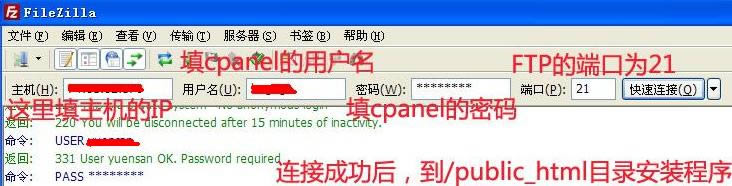
連接成功后,在左邊看到的就是您電腦上的文件,右邊就是空間上的文件,選中您要上傳的文件,然后右擊,選上傳(如果是上傳到空間上某個特定的文件夾,請先在右邊打開那個文件夾,再上傳)。
下面給您詳細的介紹一下Filezilla經常會用到的一些功能,有興趣的可以了解下:
一、站點設置
要使用FTP工具來上傳(下載)文件,首先必須要設定好FTP服務器的地址(IP地址)、授權訪問的用戶名及密碼。下面我們將演示具體的參數設置:
通過菜單【文件】—>【站點管理器】或者CTRL+S鍵我們可以對要連接的FTP服務器進行具體的設置。
第一步:我們可以點擊【新站點】按鈕,輸入站點的名稱(它只是對FTP站點的一個說明)。
第二步:按照界面所示,先輸入主機(FTP服務器的IP地址),登陸類型選擇“一般”,不要選擇匿名選項(匿名的意思就是不需要用戶名和密碼可以直接訪問FTP服務器,但很多FTP服務器都禁止匿名訪問),然后分別輸入用戶和密碼。另外對于端口號我們在沒有特別要求的情況下不用管它,或者輸入“21”也可以。
第三步:在高級選項卡我們可以設置默認的遠程及本地目錄,遠程目錄其實就是連上FTP服務器后默認打開的目錄;而本地目錄就是每次進入FTP軟件后默認顯示的本地文件目錄(當然了,如果大家不太清楚或者感覺麻煩的話也可以先不設置遠程及本地路徑,系統將會使用自己的默認路徑)。
以上這些參數都設置好之后,便可使用FTP進行文件上傳下載了。
連接FTP/上傳(下載)文件
1)連接
通過上面的設置之后現在就可以連接服務器上傳文件了。我們可以通過菜單【文件】—>【站點管理器】或者CTRL+S4鍵進入站點管理器選擇要連接的FTP服務器,點擊【連接】按鈕就可以了或者點擊工具欄中的第一個按鈕,打開站點管理器,進行選擇。連接之后,便可選擇目錄或文件進行上傳下載了。
2)上傳下載
我們不僅可以傳輸單個文件,還可以傳輸多個文件甚至整個目錄,主要有四種方法。
第一種:選中所要傳輸的文件或目錄,直接拖拽到目的主機中就可以了;
第二種:在選中所要傳輸的文件或目錄后,單擊鼠標右鍵選擇【傳輸】就可以了;
第三種:雙擊想要傳輸的文件就可以了;
第四種:將選中的文件或文件夾加入到傳輸隊列中(可以直接拖放也使用鼠標右鍵),然后在進行傳輸。使用傳輸隊列最大的好處是可以隨時加入或刪除傳輸的文件,并且對于需要經常更新的內容,允許你把它們放到隊列中導出,等以后要傳輸的時候還可以通過導入功能調出之前保存的隊列進行文件更新,就是有點復雜了,哈哈。不過要注意的是不同的文件上傳到不同目錄時,必須先將該目錄打開之后再添加到要傳的文件到隊列之中。
其它功能及設置:
1)站點導入
站點導入就是將之前版本的站點信息或其它FTP軟件的站點信息導入進來,而不需要再進行重復的設置,這給廣大的用戶節省了時間,也減少了麻煩。通過菜單【站點】—>【導入】及【導出】我們就可以進行站點導入、導出操作了。
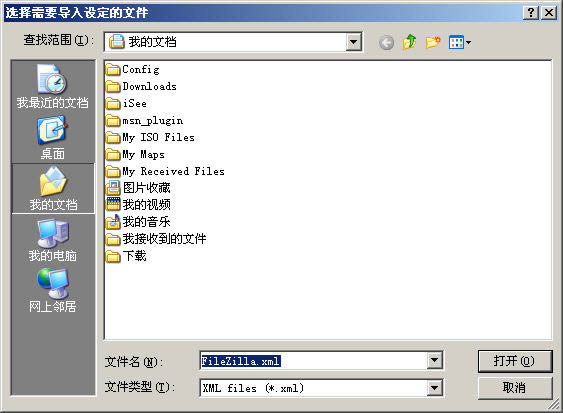
FileZilla站點導入(只支持XML格式文件的導入)
FileZilla站點導出(支持管理器數據、設置數據及隊列的導出)
2)隊列管理
隊列管理就是對所傳輸的文件及目錄進行的一些功能設置,包括隊列的保存,載入、清除、恢復和傳輸等,可以說是比較重要的功能。FileZilla的隊列功能比較簡單,其中隊列的保存及載入功能,可以通過菜單【文件】—>【導入】及【導出】來實現,就是麻煩了一些。
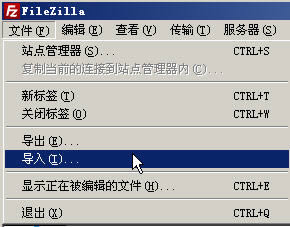
FileZilla隊列導出畫面
3)文件夾內容比較
文件夾內容比較就是對兩臺不同的機器上的相關目錄下的內容進行比較,然后把不相同的內容顯示出來,這對于保持版本一致性非常有用。通過菜單【查看】—>【比較目錄】我們就可以比較出兩個目錄下不同的內容。
FileZilla文件目錄比較功能
4)斷點續傳
斷點續傳功能可以說幾乎是每個FTP軟件必備的功能,也可以說是最基本和重要的功能了。它的實質就是當傳輸文件過程中,由于各種原因使得傳輸過程發生異常,產生中斷,在系統恢復正常后,FTP軟件能夠在之前發生中斷的位置繼續傳輸文件,直到數據傳送完畢為止。通過菜單【編輯】—>【設置】的對已存在文件的操作選項我們就可以設置斷點續傳。
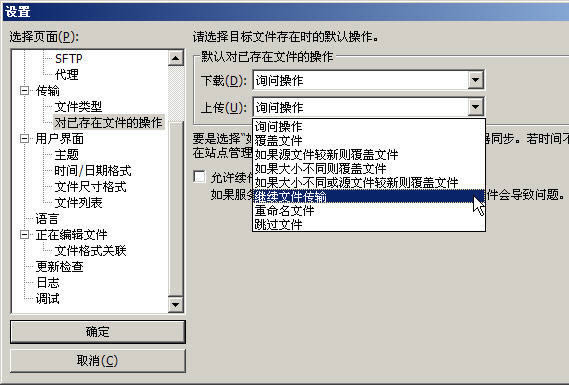
FileZilla斷點續傳設置畫面
5)速度限制
速度限制功能就是當網絡比較擁擠或FTP站點有特定要求的時候,對文件的上傳和下載的速度進行具體的限制。通過菜單【編輯】—>【設置】的對已存在文件的操作選項,我們就可以設置速度限制了。
FileZilla速度限制畫面(0表示沒有限制)
6)文件過濾器
過濾器功能簡單的說就是將符合條件的待傳輸文件及目錄進行傳輸,我們可以通過設置擴展名、優先級類表等來控制文件的傳輸。通過菜單【查看】—>【文件過濾器】我們就可以對傳輸的文件進行選擇。(但是感覺好像不起作用)
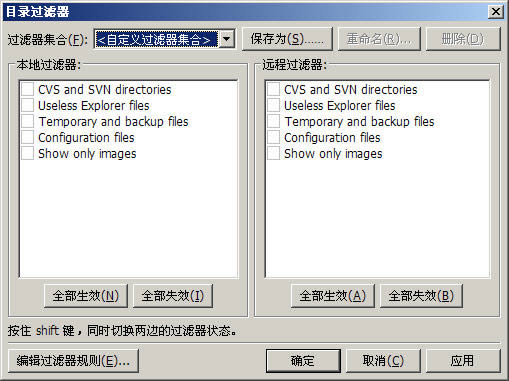
FileZilla過濾器畫面
7)快速拖放
快速拖放功能是大多數FTP軟件都支持的功能,它主要就是為了用戶操作的方便。
8)多語言支持
FileZilla3.0標準版支持包括中文簡體在內的多語言界面。通過菜單【編輯】—>【設置】的語言選項,我們就可以設置使用的語言。
FileZilla語言設置畫面
9)備份恢復功能
備份恢復功能是針對FTP軟件的設置、站點列表等信息內容的備份及恢復。通過菜單【文件】—>【導入】及【導出】功能我們就可以進行信息的備份和恢復。
10)文件關聯
許多用戶在使用FTP軟件傳輸文件的時候,突然發現了一些錯誤想要修改,但是如果要在調用相關的軟件打開,又比較麻煩,所以很多FTP軟件就通過文件關聯來讓用戶直接調用相關軟件打開要修改的文件,方便了用戶的操作。通過菜單【編輯】—>【設置】的正在編輯文件選項,我們就可以設置關聯程序。
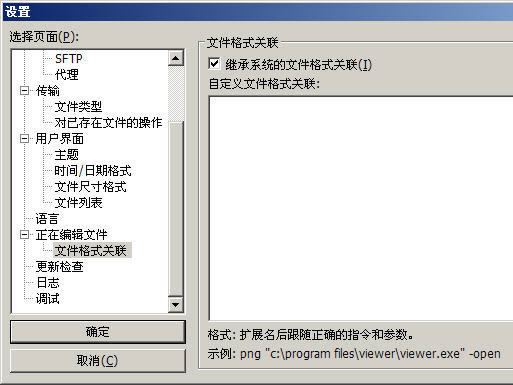
FileZilla文件關聯畫面
11)防掉線(反空閑、閑置保護)
所謂防掉線或者說反空閑、閑置保護功能就是讓計算機在空閑狀態下每隔一段時間向FTP服務器發送一段特定信息,以便讓FTP服務器知道自己還是活動的,從而并且FTP服務器斷開對自己的連接。通過菜單【編輯】—>【設置】的FTP選項,我們就可以設置相關的參數。
FileZilla反空閑設置畫面
12)遠程管理
遠程管理簡單的說就是在遠程FTP服務器上也可以自由的新建、刪除、打開文件或目錄等操作。這都是方便性的體現。
13)分組管理
分組管理就是將多個不同的FTP服務器放在同一個組(就相當于目錄)中,這樣可以更加便于用戶的管理。在新建站點的時候,我們就可以先建組,然后再建立新的站點保存在組中。
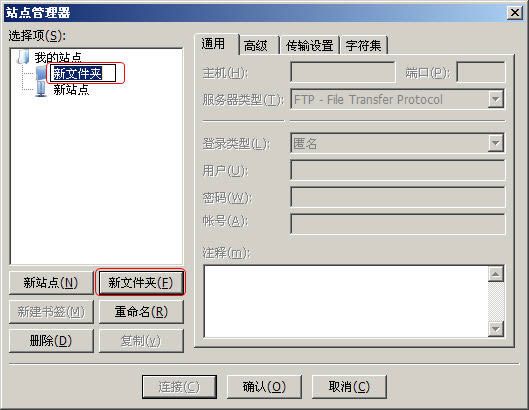
FileZilla組管理畫面
14)文件存在處理
文件存在處理就是當傳輸文件過程中,如果遇到相同文件名的文件怎么處理?FileZilla共提供了七種方。通過菜單【傳輸】—>【對已存在文件的默認操作】我們就可以進行相關的設置。
FileZilla文件存在處理
總結:
總之,FileZilla最大的特色是界面親切而友好、操作簡單而方便、傳輸速度非常快,是一款非常優秀的免費FTP軟件。
FileZilla Client功能介紹:
可以斷點續傳進行上傳、下載(需要服務器支持)。
自定義命令。
可進行站點管理。
防發呆功能(有的FTP服務器會將發呆過久的用戶趕出,這樣發呆的用戶就得重復登錄)。
超時偵測。
支持防火墻。
支持SOCKS4/5、HTTP1.1代理。
可進行SSL加密連接。
支持SFTP(Secure FTP)。
可以排隊進行上傳、下載。
支持拖放。
多國語言支持,包括簡體、繁體中文(Linux平臺需額外安裝“filezilla-locales”套件)。
可通過Kerberos進行GSS驗證與加密。

